Unity - ขอบเขตการชนที่กำหนดเอง
ในบทนี้ให้เราเรียนรู้เกี่ยวกับขอบเขตการชนที่กำหนดเอง นอกจากนี้เรายังจะได้เรียนรู้วิธีปรับขนาดและรูปร่างของคอลไลเดอร์ของเรา
เริ่มต้นด้วย Box Collider ของเรา Box Collider (2D) มีด้านที่ปรับได้ 4 ด้านและมีรูปร่างเหมือนสี่เหลี่ยมผืนผ้า ในส่วนประกอบของ Collider ให้คลิกที่ช่องนี้ -
.jpg)
คุณจะเห็น "ที่จับ" 4 อันปรากฏขึ้นบนเครื่องชนกัน คุณสามารถลากที่จับเหล่านี้ไปรอบ ๆ เพื่อปรับขนาดได้
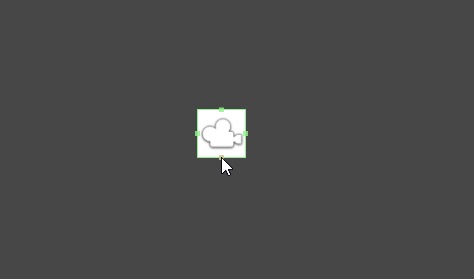
สำหรับรูปทรงที่เรียบง่าย Unity จะตรวจจับขนาดที่ดีที่สุดเท่าที่จะเป็นไปได้สำหรับรูปร่างของ collider เช่นกันหากคุณเลือกรูปทรงที่เหมาะสม ตัวอย่างเช่นการเลือกคอลไลเดอร์วงกลมบนสไปรต์วงกลมจะจับคู่กับรัศมีของมัน
สำหรับรูปทรงที่ซับซ้อนมากขึ้น Unity จะพยายามสร้างรูปร่างคอลไลเดอร์ที่เรียบง่าย แต่ซับซ้อนที่สุด สำหรับสิ่งนั้นคุณต้องใช้ไฟล์Polygon Collider 2D.
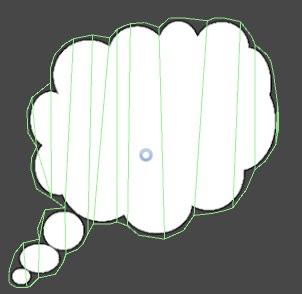
ลองคลิกที่ปุ่ม Edit Collider และทดลองปรับ colliders